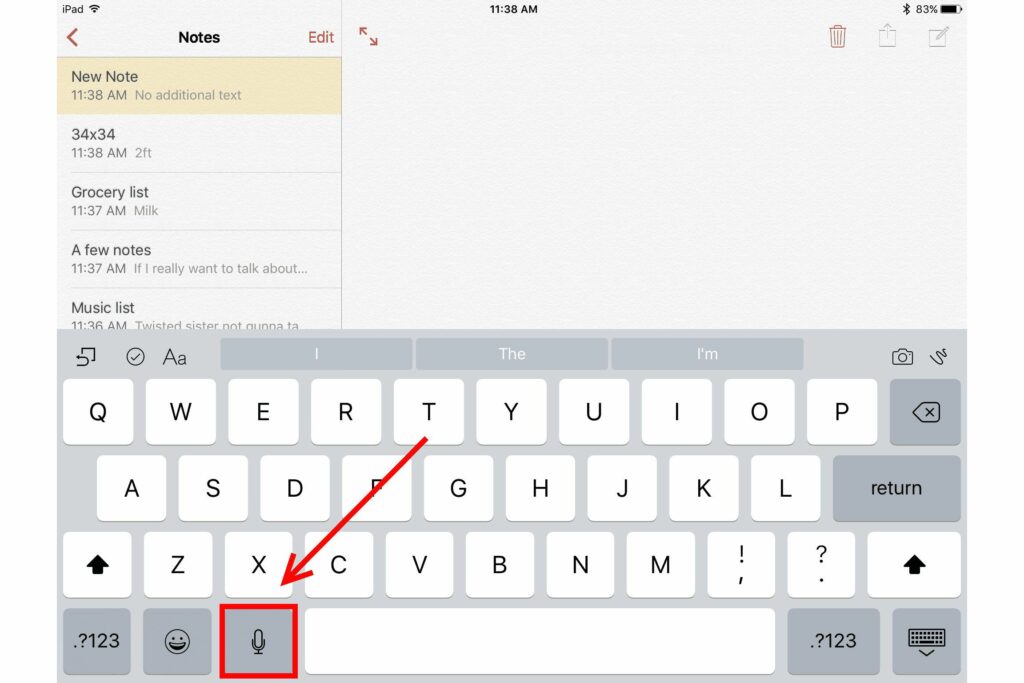
Pokud je používání klávesnice na obrazovce vašeho iPadu nepohodlné při psaní více než jedné nebo dvou linek, použijte bezdrátový klávesový doplněk pro iPad místo hlasového diktátu. Hlasový diktát také dělá z iPhone schůdnou alternativu k notebooku pro odesílání a odpovědi na e-maily. I když potřebujete více odstavců a interpunkce, hlasové diktování to zvládne. Starší zařízení však mohou k těžkému zvedání vyžadovat připojení k internetu. Tyto pokyny platí pro iPady a iPhony se systémem iPadOS 14, iPadOS 13 nebo iOS 14 až iOS 9.
Jak používat hlasový diktát na zařízeních iPhone a iPad
Jednou z nejvýkonnějších funkcí iPadOS a iOS je také ta, kterou snadno přehlédnete: hlasový diktát. Siri může získat veškerý tisk za to, že je skvělým osobním asistentem, ale hlasový diktát může být nejlepší při psaní poznámek a je k dispozici pro iPhone i iPad. Postupujte podle těchto pokynů, aby vás zařízení iOS poslouchalo.
- Zobrazte klávesnici na obrazovce klepnutím na pole, které přijímá text (například e-mail nebo poznámku), a potom klepněte na mikrofon.
- Při prvním klepnutí na mikrofon budete možná muset klepnout Povolit diktát.
- Začněte mluvit. Zařízení poslouchá váš hlas a během hovoru jej promění na text. Podle potřeby můžete pomocí klíčových slov vložit interpunkci nebo konce odstavců.
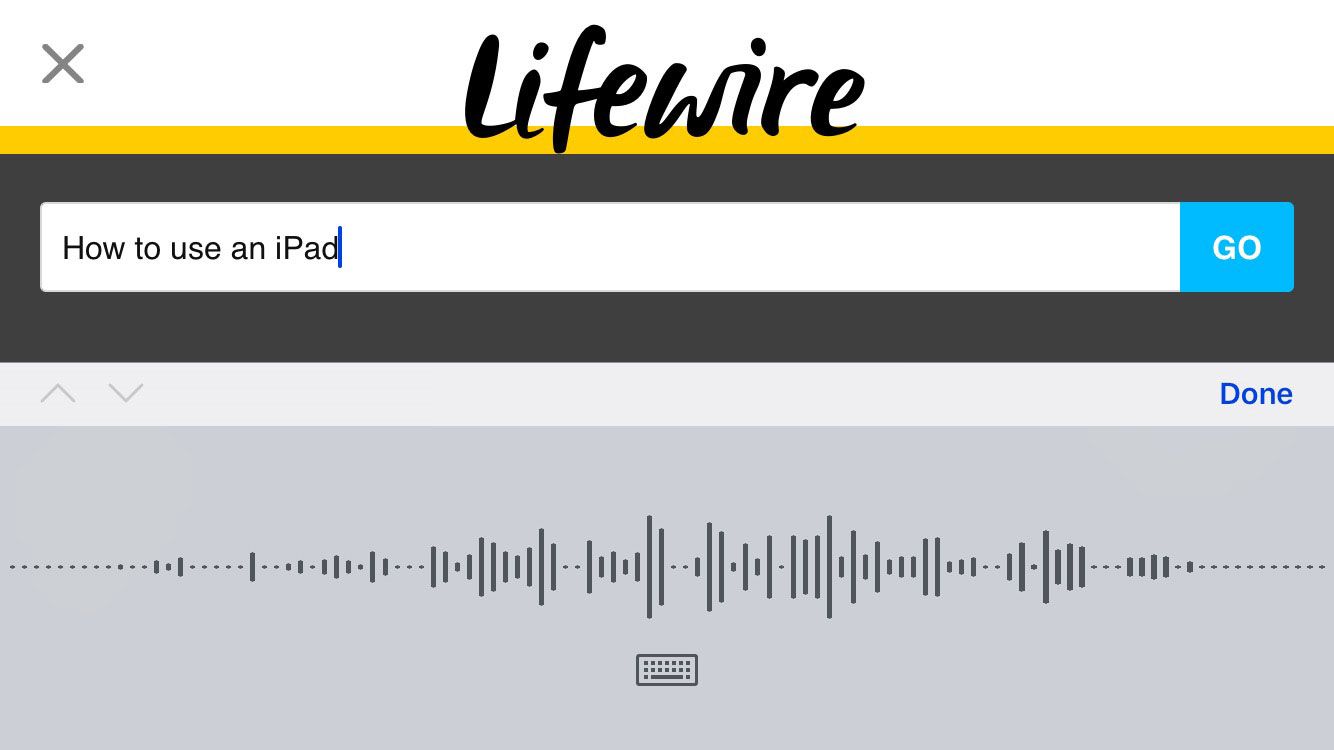
- Klepněte na Hotovo nebo klávesnice ikona (v závislosti na verzi iOS) přestat diktovat.
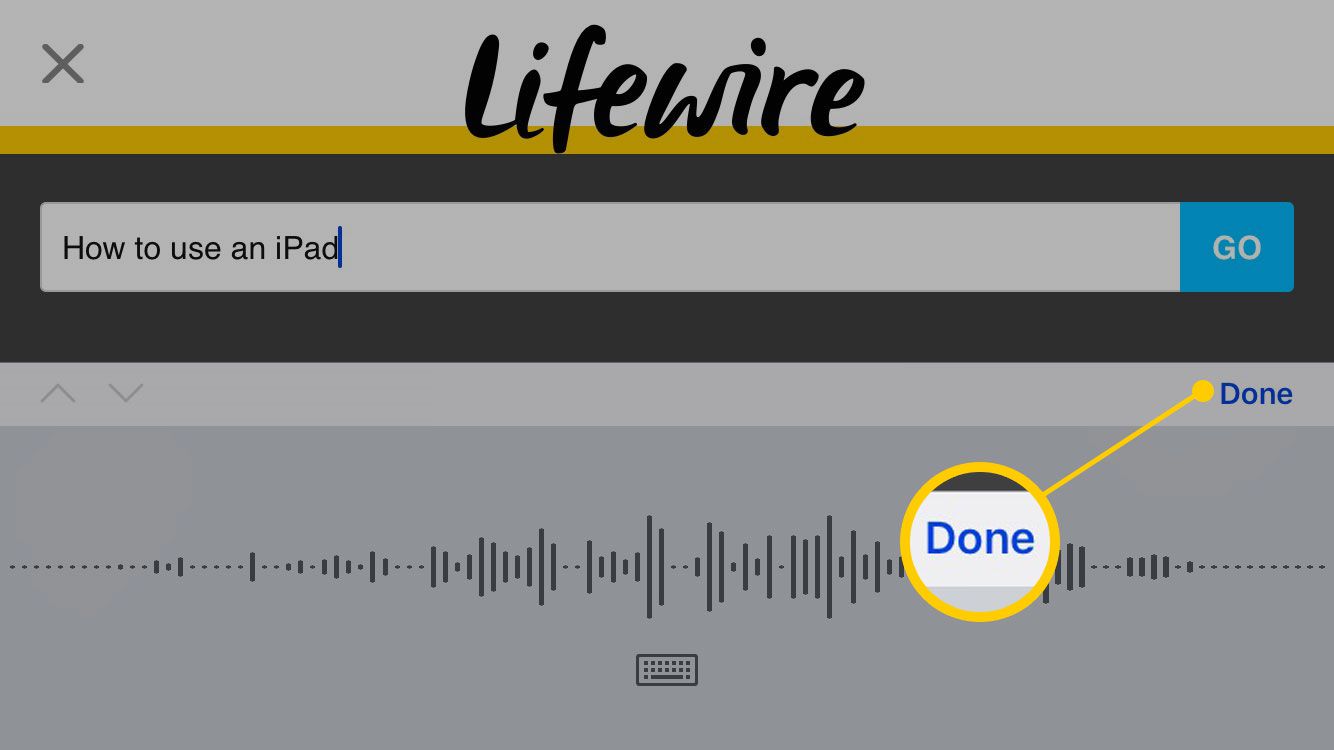
- Podle potřeby proveďte úpravy textu pomocí klávesnice.
Hlasový diktát je k dispozici pokaždé, když je k dispozici klávesnice na obrazovce, což znamená, že ho nemusíte hledat, když to potřebujete. Můžete jej použít pro textové zprávy, e-mailové zprávy nebo psaní poznámek ve vaší oblíbené aplikaci.
Klíčová slova hlasového diktátu
Chcete-li hlasový diktát využít na maximum, přidejte interpunkci nebo zalomení řádků pomocí těchto klíčových slov:
- Doba: „.“ je standardní způsob ukončení věty.
- Otazník: „?“ interpunkční znaménko.
- Nový odstavec: Začíná nový odstavec. Před začátkem nového odstavce ukončete předchozí větu.
- Vykřičník: „!“ interpunkční znaménko.
- Čárka: Interpunkční znaménko „“.
- Dvojtečka: Interpunkční znaménko „:“.
- Středník: „;“ interpunkční znaménko
- Elipsa: Interpunkční znaménko „…“
- Citát a Konec citátu: Umístí uvozovky kolem slov nebo frází.
- Rozřezat: Symbol „https://www.zivotdivny.com/“.
- Hvězdička: Symbol.
- Ampersand: Symbol „&“, což znamená „a“.
- Na znamení: Symbol „@“ nalezený v e-mailových adresách.
Hlasový diktát automaticky přidává mezery po interpunkci, která to potřebuje – například tečky, čárky a uzavírací uvozovky. K dispozici jsou také další interpunkční znaménka, takže pokud potřebujete některý z těch vzácnějších, řekněte to. Řekněme například „otazník vzhůru nohama“, aby se vytvořil otazník vzhůru nohama („¿“). Aplikace Voice Memo, která je k dispozici pro iPhone a iPad, je užitečná pro vytváření rychlých zvukových poznámek.